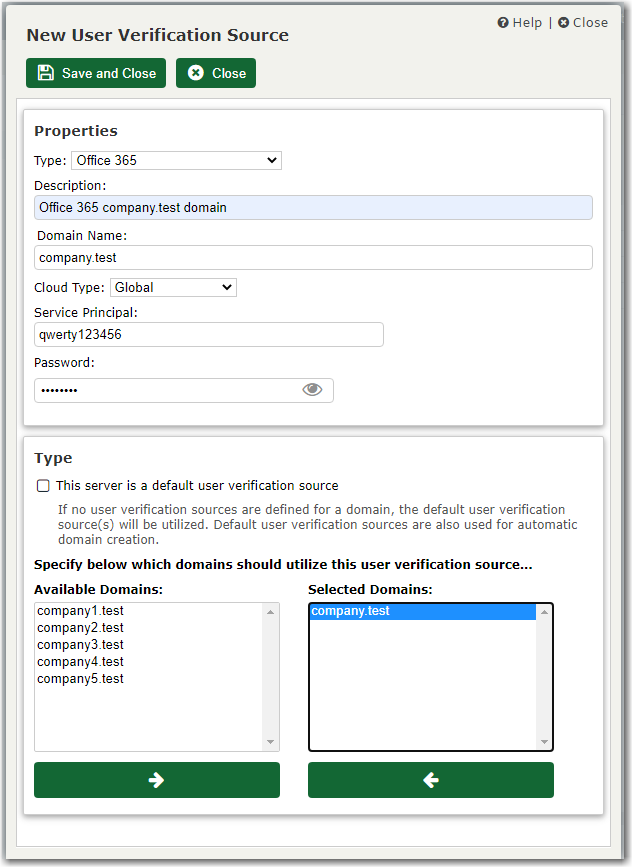
如何在邮件安全网关中将 Microsoft 365 设置为用户验证源?
以下步骤详细介绍了如何在安全网关中将 Microsoft 365 配置为用户验证源。(国内版、国际版Microsoft 365均适用)
在 Azure Active Directory 中:
- 导航到 Azure AD 中的“应用注册”页
- 选择新注册
- 在名称字段中输入应用程序名称
- 选择注册
- 记下应用程序 ID
- 选择 API 权限
- 选择“+ 添加权限”
- 选择微软图形
- 选择应用程序权限
- 选择“组.读取.全部”和“用户.读取.全部”
- 选择“添加权限”
- 单击授予管理员同意...按钮
- 单击“是”
- 选择证书和机密
- 单击“+ 新建客户端密码”
- 在描述字段中输入描述。
- 选择单选按钮以确定密码的有效期。
- 记下“值”字段中生成的密码,因为此密码将无法再次查看。
在邮件安全网关中:
- 使用全局管理员登录邮件安全网关
- 选择设置/用户
- 选择帐户
- 选择用户验证来源
- 单击“新建”
- 选择微软 365
- 输入描述
- 在“域名”字段中输入 Microsoft 365 域名
- 选择类型
- 对于大多数配置,该选项将为“全局”。
- 在“服务主体”字段中输入来自 Azure AD 的应用程序 ID
- 可以在 Azure AD 中应用注册的“概述”页上找到此信息
- 在上面的“密码”字段中输入在 Azure AD 中生成的密码